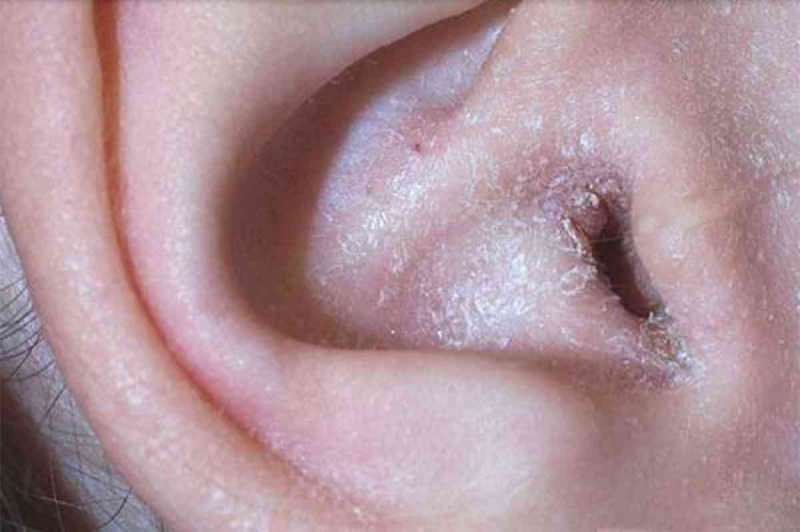Πώς να εξοικονομήσετε χρόνο χρησιμοποιώντας το Drag and Drop σε iPad και iPhone
Ipad μήλο Ipados Ίος Ήρωας / / September 02, 2021

Τελευταία ενημέρωση στις

Το Drag and Drop είναι ένα εξαιρετικό εργαλείο για χρήση τόσο σε iPhone όσο και σε iPad. Διευκολύνει τη μετακίνηση ή την αντιγραφή εικόνων, κειμένου και άλλων στοιχείων από τη μια θέση στην άλλη.
Με την πάροδο του χρόνου, το iPad της Apple έχει πάρει πολλές δυνατότητες από το Mac. Ένα από αυτά είναι το drag and drop. Το εργαλείο διευκολύνει πολύ την αντιγραφή ή τη μετακίνηση στοιχείων ή κειμένου από τη μια θέση στην άλλη. Ξεκινώντας από το iOS 15, παρόμοιες λειτουργίες έρχονται στο iPhone.
Τι είναι το Drag and Drop στο iPad;
Χρησιμοποιώντας μεταφορά και απόθεση στην κινητή συσκευή σας, μπορείτε να χρησιμοποιήσετε ένα δάχτυλο για να μετακινήσετε κείμενο και άλλα στοιχεία στην ίδια εφαρμογή. Μπορείτε επίσης να χρησιμοποιήσετε το εργαλείο για να αντιγράψετε στοιχεία από τη μία εφαρμογή στην άλλη. Για παράδειγμα, μπορείτε να μετακινήσετε μια εικόνα από την εφαρμογή Φωτογραφίες και να τη σύρετε σε ένα μήνυμα ηλεκτρονικού ταχυδρομείου.
Μετακινούμενα αντικείμενα
Για να χρησιμοποιήσετε τη μεταφορά και απόθεση στο iPad και τη μετακίνηση στοιχείων:
- Αρχικά, αγγίξτε παρατεταμένα το είδος μέχρι να σηκωθεί. Για κείμενο, επιλέξτε το.
- Στη συνέχεια, σύρετε το είδος ή κείμενο σε άλλη τοποθεσία εντός της εφαρμογής.
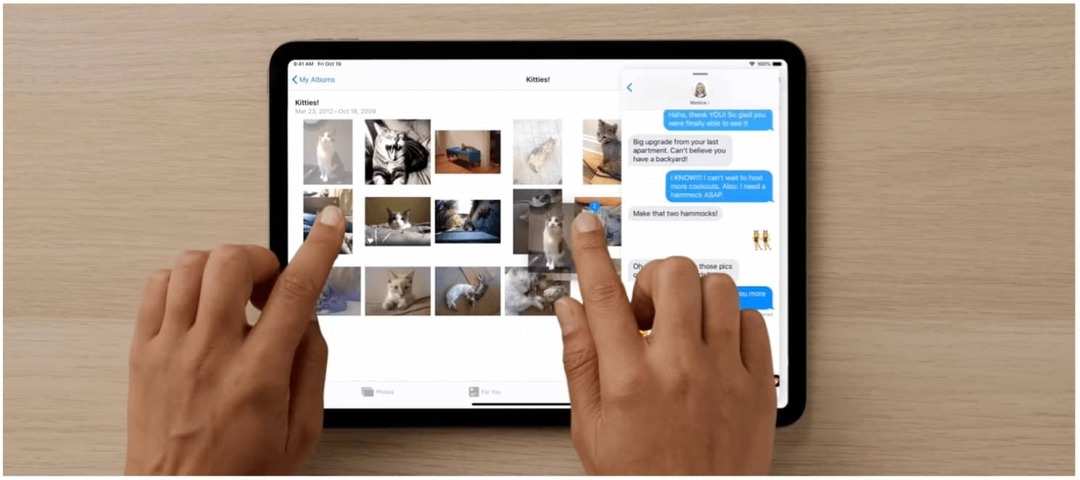
Αντιγραφή στοιχείων μεταξύ εφαρμογών
Με δύο εφαρμογές ανοιχτές, μπορείτε να χρησιμοποιήσετε Split View ή Slide Over και αντιγράψτε στοιχεία. Σε αυτήν την περίπτωση, αγγίζετε για άλλη μια φορά και κρατάτε το στοιχείο μέχρι να σηκωθεί, σύροντάς το στην άλλη εφαρμογή.
Για να σύρετε έναν σύνδεσμο χρησιμοποιώντας το Split View ή το Slide Over, αγγίξτε παρατεταμένα τον σύνδεσμο μέχρι να ανασηκωθεί και μετά.
Αγγίξτε παρατεταμένα τον σύνδεσμο μέχρι να ανασηκωθεί και, στη συνέχεια, κάντε ένα από τα παρακάτω:
- Αντικαταστήστε ένα παράθυρο Split View ή Slide Over με τον προορισμό του συνδέσμου: Σύρετε το σύνδεσμο στο παράθυρο.
- Ανοίξτε τον προορισμό του συνδέσμου σε παράθυρο Split View ή Slide Over: Όταν δεν εμφανίζεται παράθυρο Split View ή Slide Over, σύρετε το σύνδεσμο στην αριστερή ή τη δεξιά άκρη του στην οθόνη για να ανοίξετε τον προορισμό στη Διαχωρισμένη προβολή ή σύρετε το σύνδεσμο κοντά στην άκρη για να ανοίξετε στη Διαφάνεια Πάνω από.
Για να αντιγράψετε ένα στοιχείο σε μια εφαρμογή στην αρχική οθόνη του iPad ή στο Dock:
- Για άλλη μια φορά, αγγίξτε παρατεταμένα το είδος μέχρι να σηκωθεί.
- Ενώ κρατάτε ακόμα το στοιχείο, χρησιμοποιώντας ένα άλλο δάχτυλο προς σύρετε προς τα πάνω από το κάτω άκρο της οθόνης και είτε παύστε για να αποκαλυφθεί το Dock είτε πατήστε το κουμπί Home, όταν ισχύει.
- Σύρετε το είδος πάνω από την άλλη εφαρμογή για να την ανοίξετε.
Μετακίνηση πολλαπλών στοιχείων
Μπορείτε επίσης να μετακινήσετε διάφορα στοιχεία ταυτόχρονα.
- Αγγίξτε παρατεταμένα το πρώτο στοιχείο, στη συνέχεια σύρετέ το ελαφρά ενώ συνεχίζετε να το κρατάτε.
- Συνεχίστε να κρατάτε το πρώτο στοιχείο και μετά πατήστε άλλο στοιχείο με δεύτερο δάχτυλο. Ένα σήμα προσδιορίζει τον αριθμό των επιλεγμένων στοιχείων.
- Σέρνω όλα τα αντικείμενα μαζί.
Μεταφορά και απόθεση: iPhone
Στο iOS 15, η Apple πρόσθεσε τη δυνατότητα μεταφοράς και απόθεσης κειμένου, εικόνων και άλλων στοιχείων σε διαφορετικές εφαρμογές στο iPhone. Η λειτουργία ήταν ένα σημαντικό μέρος του iPad από το 2017, αλλά δεν είχε συμπεριληφθεί στο κορυφαίο προϊόν της Apple μέχρι τώρα.
Για να χρησιμοποιήσετε το drag and drop στο iPhone με εγκατεστημένο το iOS 15 ή νεότερο:
- Πατήστε παρατεταμένα σε ένα είδος, όπως εικόνα, κείμενο ή αρχείο.
- Ενώ κρατάτε ακόμα το αντικείμενο, χρησιμοποιήστε το άλλο δάχτυλο για να ανοίξετε μια άλλη εφαρμογή.
- Αφήστε το είδος, ρίχνοντάς το στη δεύτερη εφαρμογή.
Φαίνεσαι γνώριμος, όχι;
Χρήση μεταφοράς και απόθεσης μεταξύ εφαρμογών στο iPhone στο iOS 15. Τέλος #WWDC21pic.twitter.com/1RbyPBGfcq
- Federico Viticci (@viticci) 7 Ιουνίου 2021
Το drag and drop είναι ένα εξαιρετικό εργαλείο και είναι ωραίο να γνωρίζετε ότι είναι ζωντανό και καλά σε iPad και iPhone. Διευκολύνει πολύ τη μεταφορά περιεχομένου από τη μία ή την άλλη τοποθεσία στο κινητό.
Youάχνετε για περισσότερα εργαλεία iPad; Εξετάστε μερικές από τις άλλες αναρτήσεις μας, συμπεριλαμβανομένων πώς να χρησιμοποιήσετε εξωτερικές μονάδες δίσκου στο iPad Pro, πώς να ανακτήσετε τις διαγραμμένες φωτογραφίες και βίντεο σε iPhone και iPad, πώς να τηλεχειρίζεστε το Apple TV από το iPhone ή το iPad σας, και πολλά περισσότερα.
Πώς να καθαρίσετε την προσωρινή μνήμη του Google Chrome, τα cookie και το ιστορικό περιήγησης
Το Chrome κάνει εξαιρετική δουλειά για την αποθήκευση του ιστορικού περιήγησης, της προσωρινής μνήμης και των cookie για τη βελτιστοποίηση της απόδοσης του προγράμματος περιήγησής σας στο διαδίκτυο. Δικός της πώς να ...
Αντιστοίχιση τιμών στο κατάστημα: Πώς να αποκτήσετε online τιμές ενώ ψωνίζετε στο κατάστημα
Η αγορά στο κατάστημα δεν σημαίνει ότι πρέπει να πληρώσετε υψηλότερες τιμές. Χάρη στις εγγυήσεις αντιστοίχισης τιμών, μπορείτε να λάβετε ηλεκτρονικές εκπτώσεις ενώ ψωνίζετε σε ...
Πώς να δώσετε μια συνδρομή Disney Plus με μια ψηφιακή δωροκάρτα
Αν απολαύσατε το Disney Plus και θέλετε να το μοιραστείτε με άλλους, δείτε πώς μπορείτε να αγοράσετε μια συνδρομή Disney+ Gift για ...
Ο Οδηγός σας για κοινή χρήση εγγράφων στα Έγγραφα Google, στα Φύλλα και στις Παρουσιάσεις
Μπορείτε εύκολα να συνεργαστείτε με τις διαδικτυακές εφαρμογές της Google. Ακολουθεί ο οδηγός σας για κοινή χρήση στα Έγγραφα Google, στα Φύλλα και στις Παρουσιάσεις με τα δικαιώματα ...